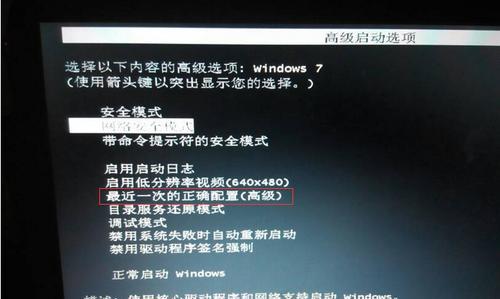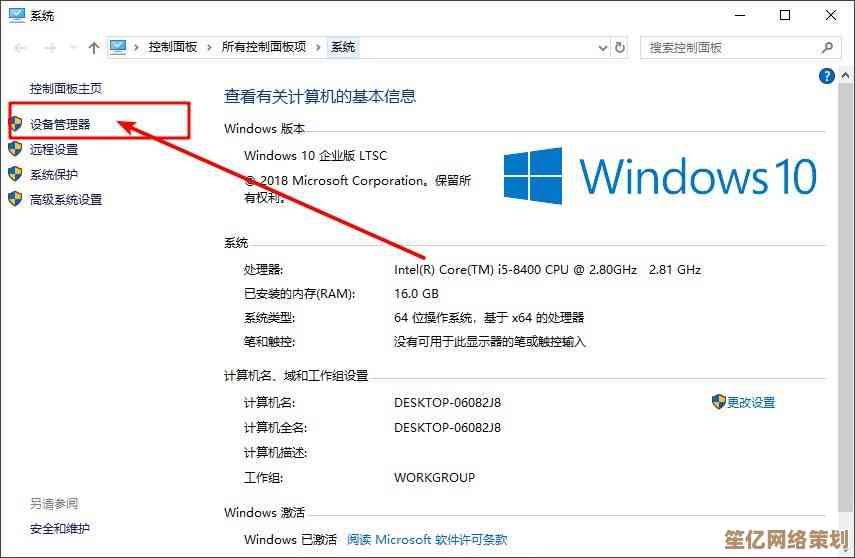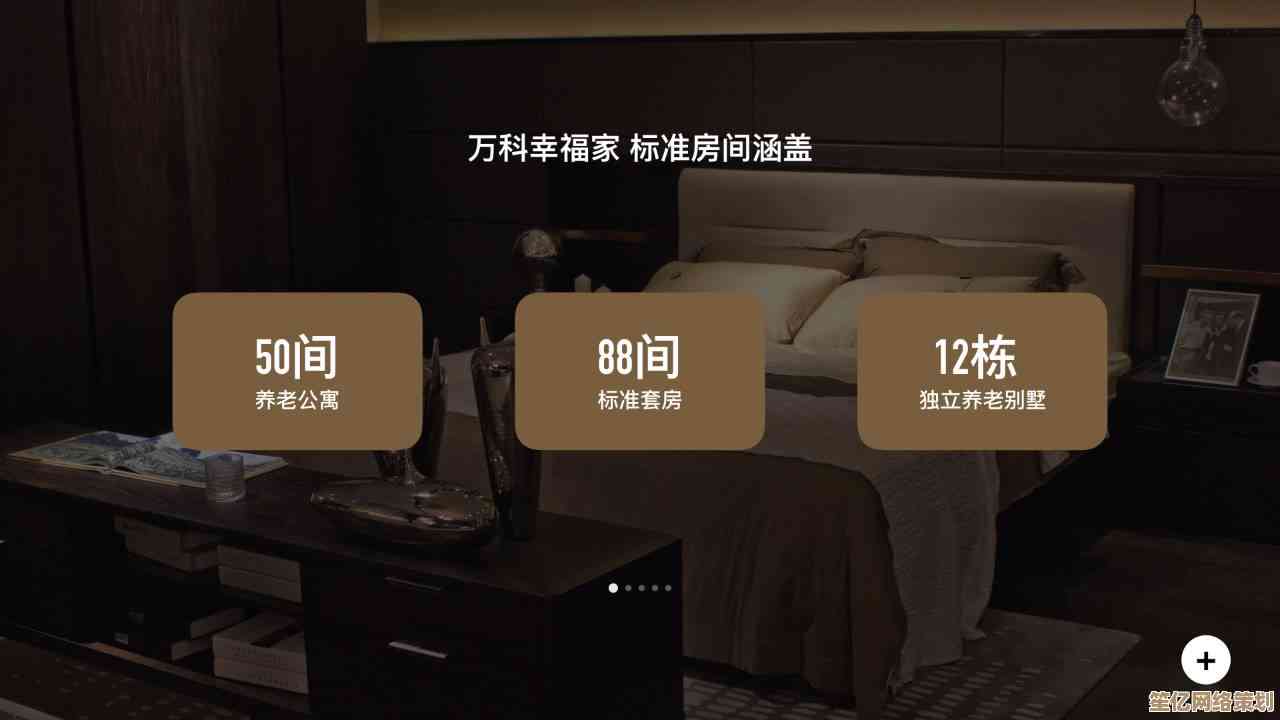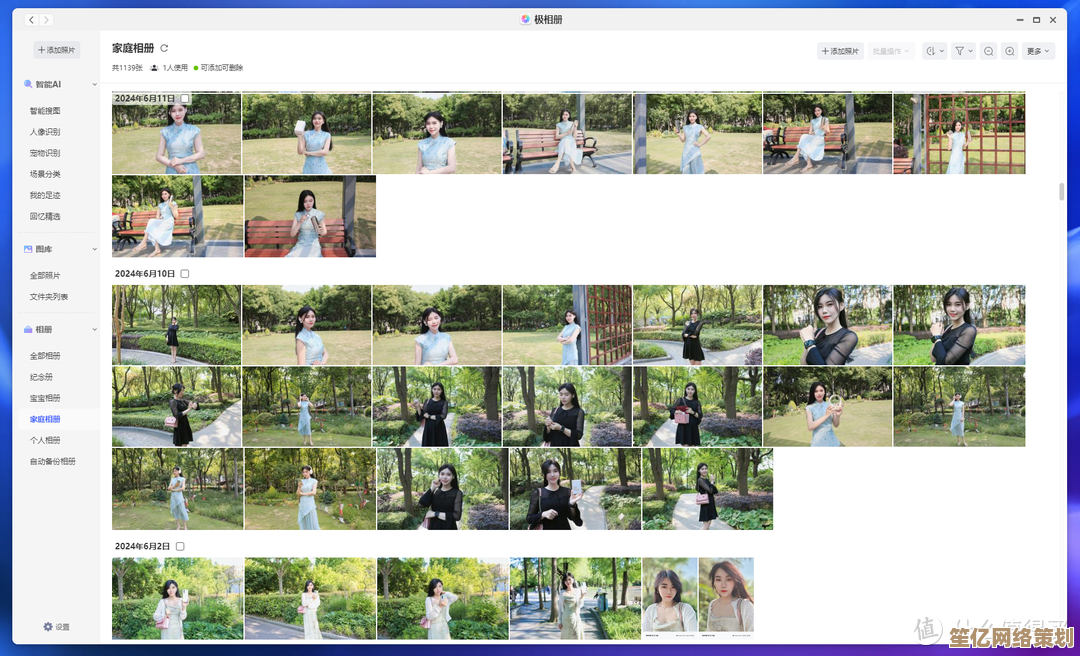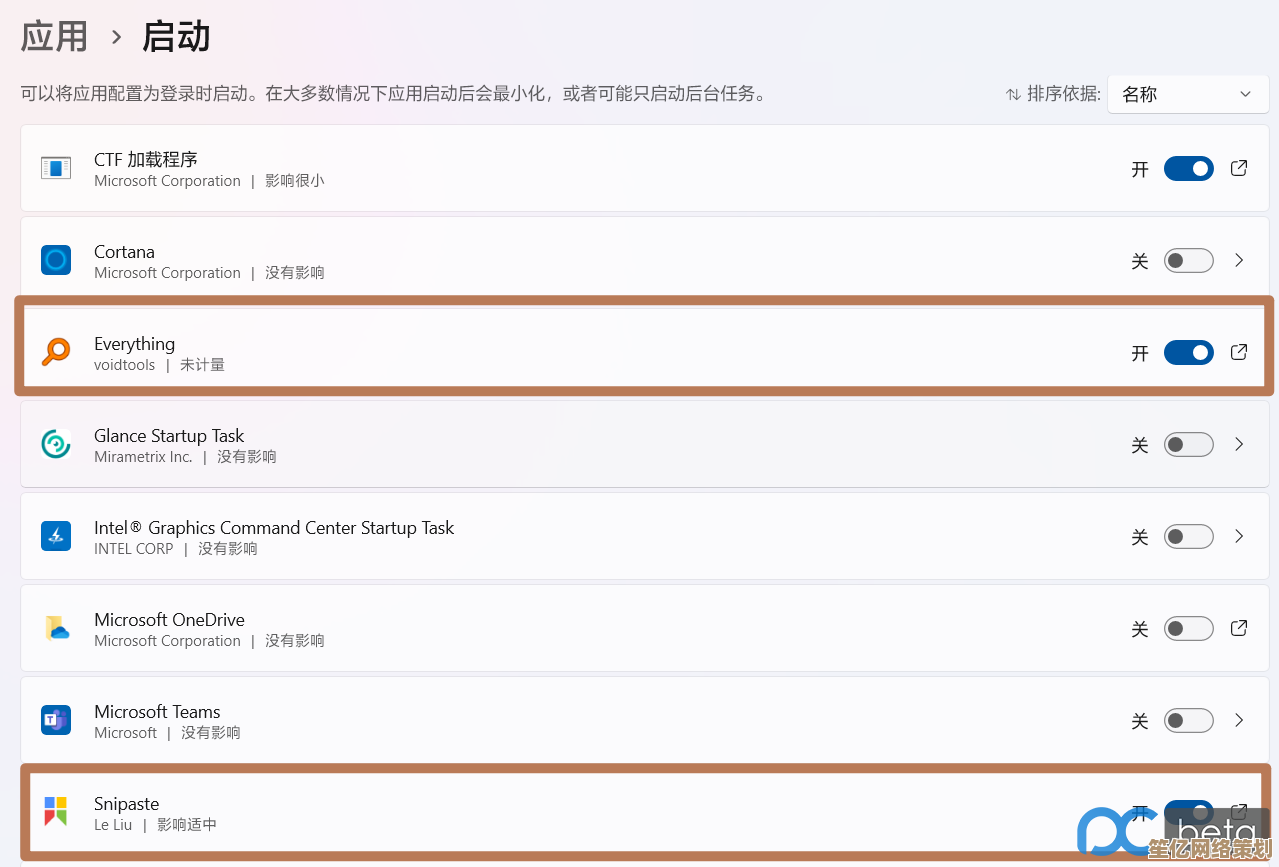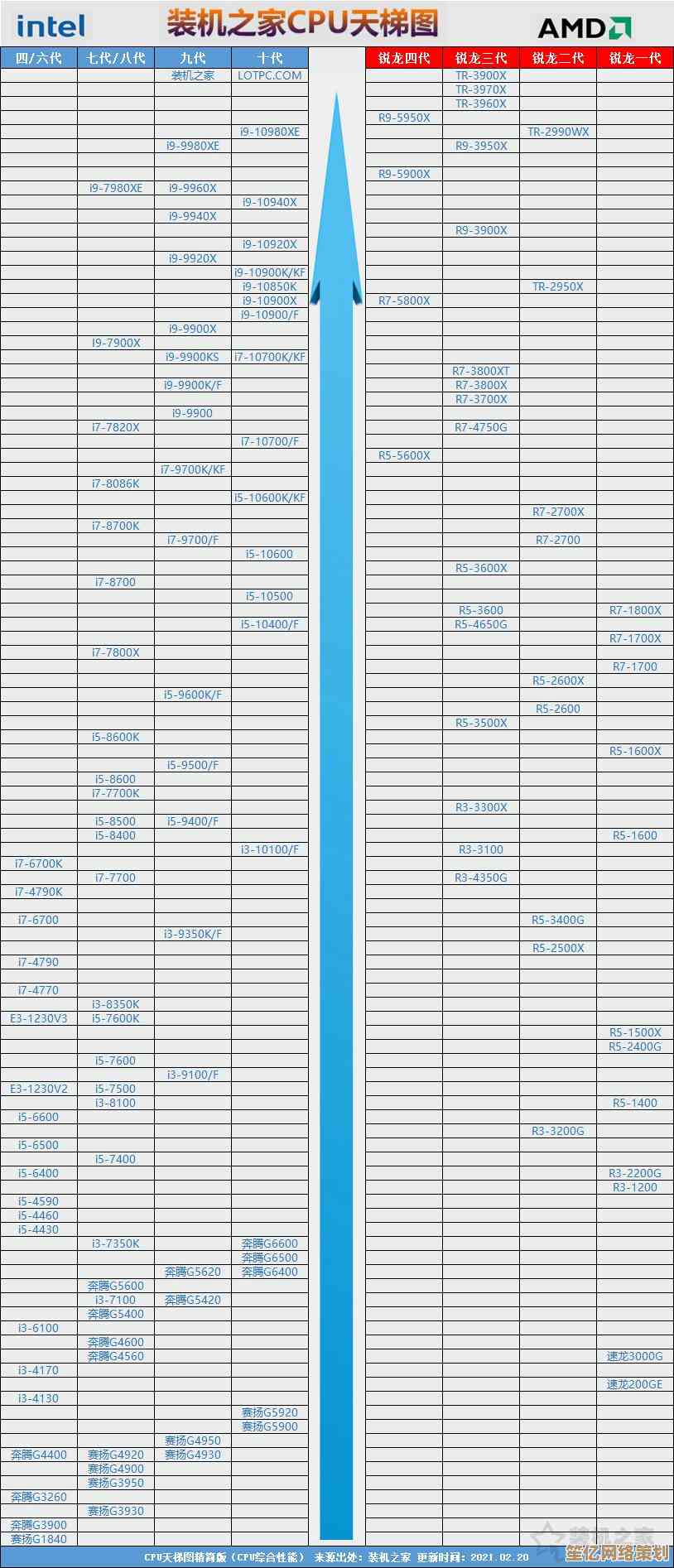掌握OPPO手机截屏技巧,轻松实现屏幕内容保存
- 问答
- 2025-10-20 12:06:43
- 2
哎,说到给手机截屏,这事儿吧,好像谁都会,按一下音量键和电源键不就完事儿了?但你要是用OPPO手机,尤其像我的这台用了两三年的Reno系列,你会发现… 里头门道还挺多,有些小细节要是没摸透,真能给你急出一身汗来,我就经历过好几次,想截个聊天记录里特别逗的瞬间,结果手忙脚乱按成锁屏,或者只截了一半,那种懊恼,啧… 所以今天咱就随便聊聊,不是啥正经教程,就是我自己瞎琢磨出来的一些土办法和感受。
最开始,我当然只知道最笨的那个办法——同时摁下电源键和音量减键,这招吧,对付不着急的情况还行,但有时候你手稍微一抖,或者时机没掐准,屏幕就“咔哒”一下黑掉了,完美错过想留住的画面,后来我才发现,OPPO在设置里藏了个超级贴心的“三指下滑截屏”,这个功能得手动去“设置”>“便捷工具”>“截屏”里头打开,打开了之后,简直打开了新世界的大门!尤其是刷小红书看到某个穿搭灵感,或者看菜谱步骤时,三根手指头在屏幕上一划拉,“咔嚓”一声,又快又稳,成功率百分百,那种流畅感,就… 很解压。
但生活总有不凑手的时候,对吧,比如你只有一只手空着,另一只手可能正拿着早餐豆浆,这时候三指操作就有点为难了,别急,OPPO还有个“悬浮球”功能,这个玩意儿一开始我觉得挺碍事的,一个小白点总在屏幕上飘着,后来被我调教好了,真香!你可以自定义点击它或者里面的菜单,直接把“截屏”功能放上去,单手操作时,拇指一点,搞定,这种自己把手机“驯服”了的感觉,特别有成就感,好像它真的成了你身体的延伸。
最让我觉得OPPO截屏有点“黑科技”意味的,是“长截屏”和“区域截屏”,长截屏太实用了,特别是截那种长长的网页文章或者微信聊天记录,以前我得拼命拼接图片,现在只要普通截屏后,预览图在左下角一出现,你立马点击“长截屏”的选项,手机就自己开始往下滚动录制了,想截多长随你心意,我有次截一个工作群的漫长讨论,截了快一屏半,松手的那一刻,心里默念:科技拯救懒人,诚不我欺。
区域截屏就更灵性了,它不是规规矩矩的整个屏幕,而是像用笔画个圈,想截哪块就圈哪块,这个适合那种… 比如截图页面里只想保留中间的核心信息,四周的广告和无关按钮都不想留的情况,画个圈,圈住重点,保存下来的图片干净利落,直接就能发出去,省了二次裁剪的麻烦,我有时候甚至觉得这功能有点好玩,像在屏幕上搞创作。
哦对了,还有个超级隐蔽但我个人超爱的——侧边栏智能侧边栏里的截屏工具,从屏幕边缘滑出来,工具选项里就有矩形、套索截屏啥的,特别顺手,这个适合那种需要即兴发挥、不规则形状的截图,虽然用的不多,但需要的时候它就在那儿,给人一种安心的后备感。
说了这么多,其实我想表达的是,玩转手机这些功能,就像和它培养默契,一开始你可能只会用最基本的一两招,但慢慢摸索,你会发现制造商其实埋了很多彩蛋在里面,让一个简单的“截屏”动作,变得花样百出,甚至带点小乐趣,它不再是冷冰冰的指令,而是一种… 嗯… 带着你个人使用习惯的小技巧,你的OPPO手机可能和我的型号不一样,但大概率这些功能都藏在类似的路径下,有空的时候在设置里多翻翻,说不定就有意外惊喜,毕竟,手机是我们每天摸得最多的东西,让它更听话,不就是让生活更轻松一点嘛。
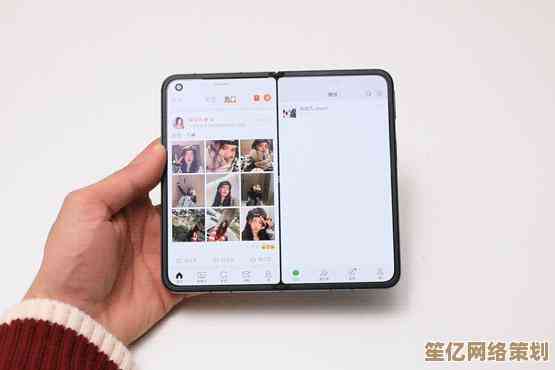
本文由召安青于2025-10-20发表在笙亿网络策划,如有疑问,请联系我们。
本文链接:http://www.haoid.cn/wenda/33983.html